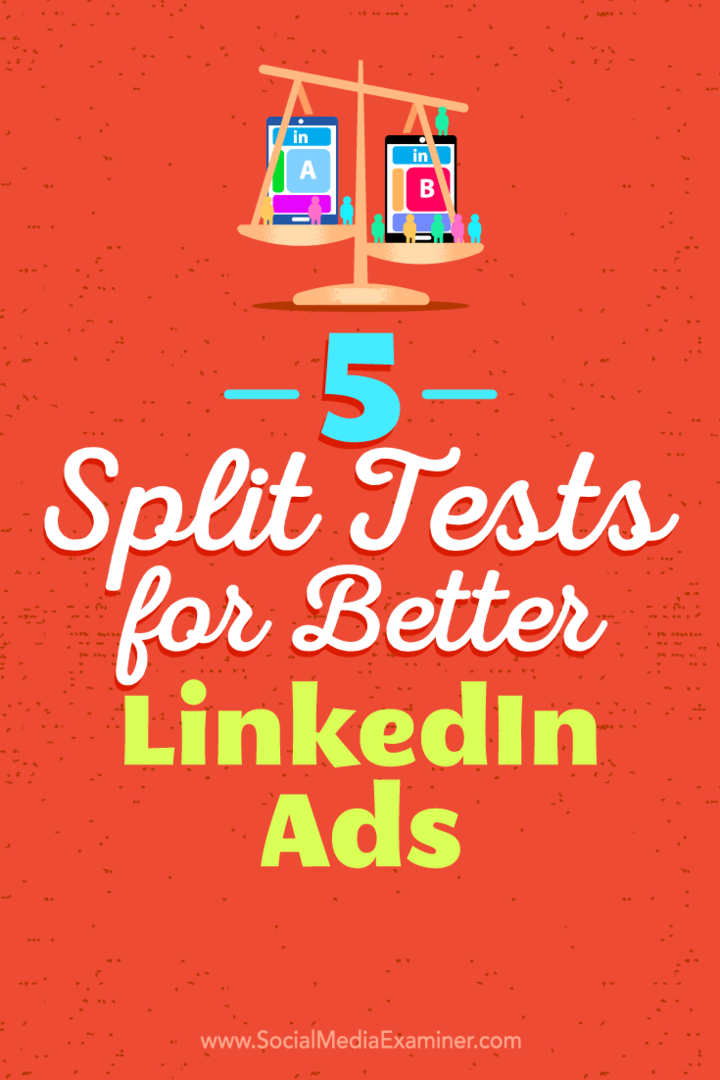كيفية إصلاح Google Home حدث خطأ ما خطأ
صفحة Google الرئيسية مساعد جوجل جوجل بطل المنزل الذكي / / August 23, 2022

آخر تحديث في

رسالة الخطأ التي حدثت بشكل خاطئ ليست بهذه الوصف. إذا حدث هذا لك على Google Home ، فيمكنك تحرّي الخلل وإصلاحه باستخدام الخطوات الواردة في هذا الدليل.
هناك مشكلة شائعة قد تواجهها مع جهاز Google Home وهي الخطأ "حدث خطأ ما". إنه ليس وصفيًا جدًا ولا يوجهك إلى حل.
إذا تلقيت الخطأ ، فقد تعتقد أن شبكة Wi-Fi معطلة أو أن Google نفسها معطلة أو أن هناك مشكلة في الجهاز نفسه. لحسن الحظ ، لدينا بعض الحلول التي يمكنك استخدامها لإصلاح المشكلة ، بدءًا من إعادة التعيين البسيطة إلى خطوات استكشاف الأخطاء وإصلاحها الأكثر تفصيلاً.
لمساعدتك ، إليك بعض الخطوات التي يمكنك محاولة إصلاحها في Google Home حدث خطأ ما.
أعد تشغيل Google Home
إحدى الطرق الأكثر مباشرة لجعل Google Home يعمل مرة أخرى هي إعادة تشغيله.
لإعادة تشغيل جهاز Google Home:
- قم بتشغيل تطبيق Google Home على جهازك ايفون أو هاتف Android.
- حدد ملف جهاز Google Home تريد إعادة التشغيل.

- اضغط على علامة الترس في الزاوية العلوية اليمنى من الشاشة.
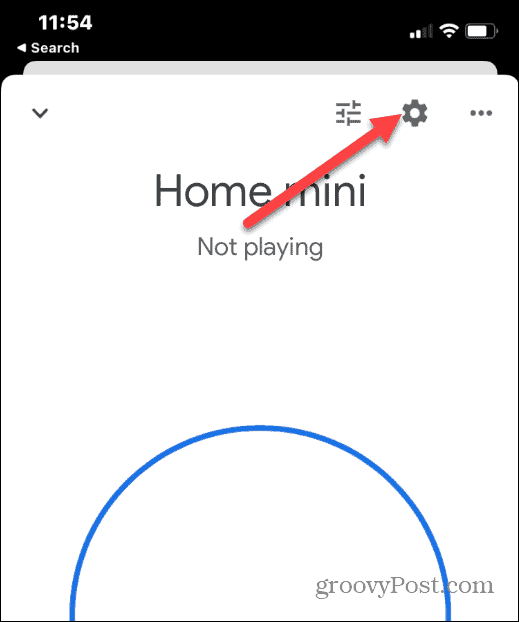
- اضغط على ثلاث نقاط الزر الموجود في الزاوية العلوية اليمنى من الشاشة التالية.
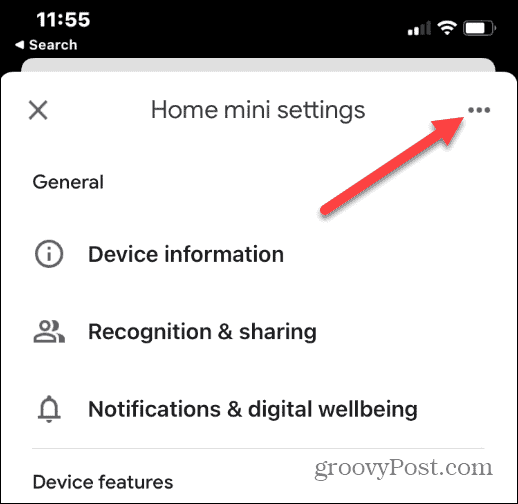
- حدد ملف اعادة التشغيل الخيار من القائمة التي تظهر.
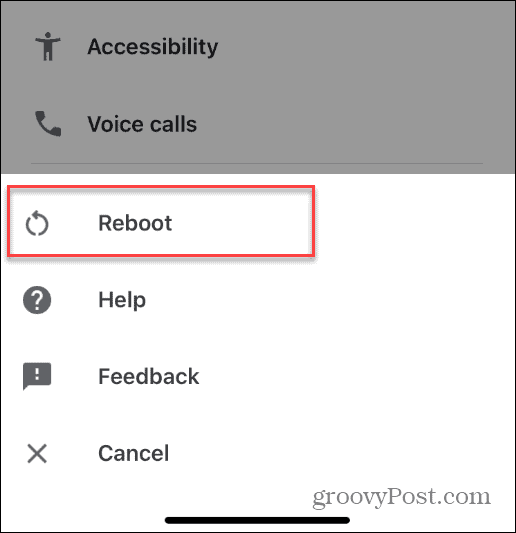
- صنبور اعادة التشغيل في رسالة التحقق التي تنبثق.
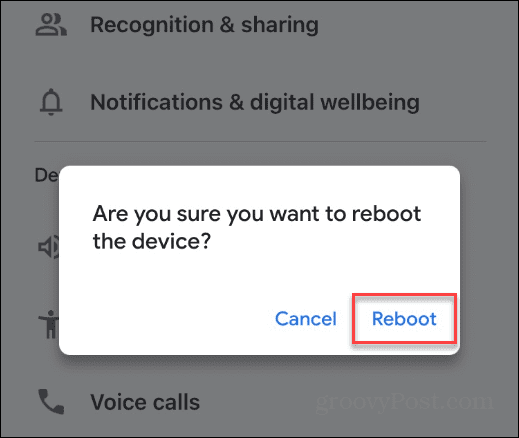
انتظر حتى يتم إعادة تشغيل جهاز Google Home الخاص بك وإنشاء اتصال بشبكة Wi-Fi الخاصة بك. استخدم الجهاز كالمعتاد ومعرفة ما إذا كان الخطأ قد اختفى.
من الصعب إعادة تشغيل جهاز Google Home
إذا كان التطبيق لا يعمل أو إذا كان جهاز Google Home لا يعمل بعد إعادة تشغيل بسيطة ، فيمكنك فصله من مصدر الطاقة وإعادة توصيله. هذا هو المعروف باسم من الصعب إعادة التشغيل.
لإعادة تشغيل Google Home الخاص بك ، افصل سلك الطاقة من الجزء الخلفي من الجهاز. اتركه لمدة 60 ثانية أو أكثر قبل إعادة توصيله.

انتظر حتى يتم إعادة تشغيل جهاز Google Home والاتصال بشبكة Wi-Fi الخاصة بك. ستعرف أنه تتم إعادة التشغيل عندما ترى أضواءه تظهر في الأعلى. عند اكتمال إعادة التشغيل ، ستسمع رنينًا مسموعًا.
تحقق من اتصالك بالإنترنت
تحتاج أجهزة المساعد الرقمي ، بما في ذلك Google Home ، إلى اتصال بالإنترنت للعمل. إذا كنت تواجه مشكلات مع الجهاز ، فتحقق من عمل شبكة Wi-Fi. من الطرق السهلة للتحقق مما إذا كانت شبكة Wi-Fi تعمل هي إيقاف تشغيل الاتصال الخلوي ، والتأكد من تمكين Wi-Fi ، والتحقق مما إذا كان بإمكانك الوصول إلى أي مواقع ويب.
إذا كانت إشارة Wi-Fi جيدة ، فتحقق من توصيل جهاز Google Home.
للتحقق من شبكة Google Home Wi-Fi:
- قم بتشغيل تطبيق Google Home على جهاز iPhone أو Android.
- اضغط على جهاز Google Home تريد التحقق.

- حدد ملف علامة الترس في الزاوية العلوية اليمنى من الشاشة.
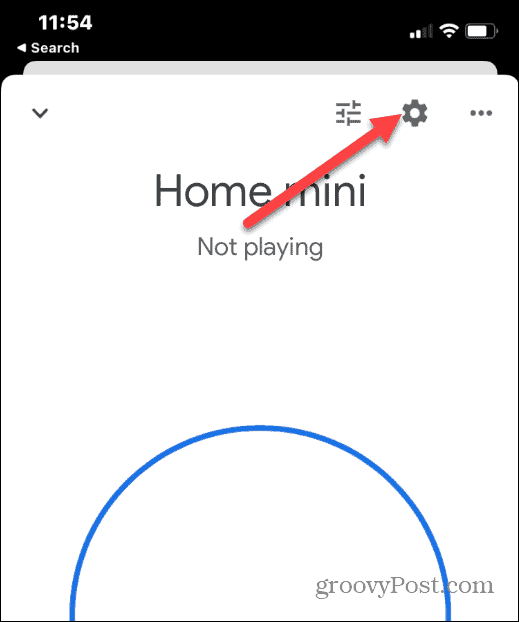
- على ال إعدادات المنزل الشاشة ، اضغط على معلومات الجهاز اختيار.
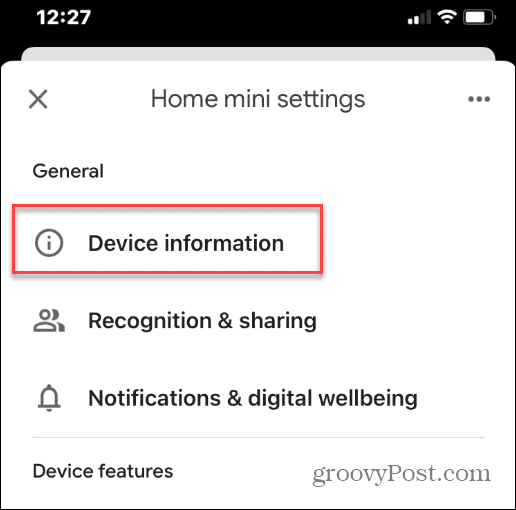
- على ال معلومات الجهاز الشاشة ، انظر أسفل واي فاي لمعرفة ما إذا كان متصلاً بجهاز التوجيه الخاص بك.
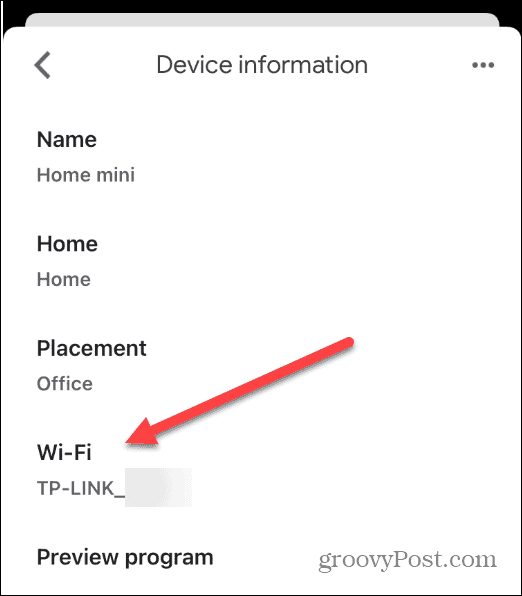
إعادة ضبط المصنع لجهاز Google Home
يمكنك دائمًا إعادة تعيين Google Home إلى إعدادات المصنع إذا فشل كل شيء آخر. يجب أن تكون إعادة تعيين إعدادات المصنع هي الخطوة الأخيرة حيث تؤدي إعادة ضبط المصنع إلى مسح جميع الإعدادات والبيانات. بعد إعادة ضبط المصنع ، ستحتاج إلى استخدام تطبيق Google Home لإعداد الجهاز مرة أخرى.
ملحوظة: يمكنك استخدام قلم أو مشبك ورق للوصول إلى الزر.
لإعادة ضبط صفحة Google الرئيسية إلى إعدادات المصنع:
- اقلب السماعة وابحث عن ملف زر إعادة الضبط في الأسفل. يجب أن يكون بالقرب من سلك الطاقة.
- اضغط مع الاستمرار على الزر لـ 10-15 ثانية حتى يعلمك أنه قد تمت إعادة تعيينه.
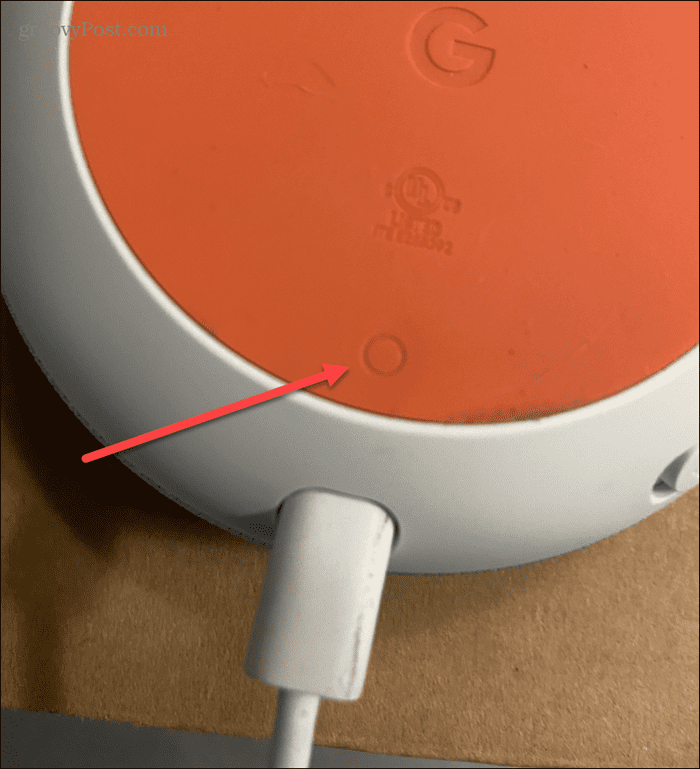
- انتظر بضع دقائق أثناء إعادة التعيين.
- بعد اكتمال إعادة تعيين إعدادات المصنع ، ستحتاج إلى الحصول على هاتفك واتباع التعليمات التي تظهر على الشاشة لإعداده.
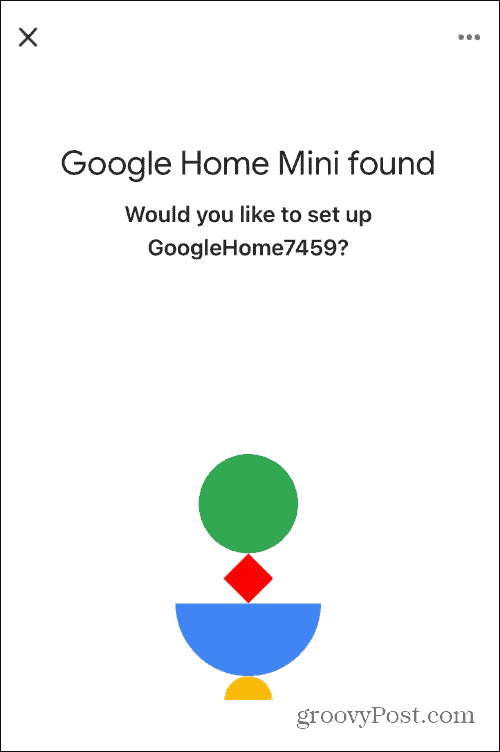
إصلاح Google Home حدث خطأ ما
إذا استمر مساعد Google في إخبارك بحدوث خطأ ما ، فعادةً ما تؤدي إعادة ضبط الجهاز إلى حل المشكلة. ومع ذلك ، إذا استمر الخطأ ، فسترغب في تجربة أحد الحلول الأخرى المذكورة أعلاه. تذكر ، يجب أن تكون إعادة ضبط المصنع هي الحل الأخير عند استكشاف الخطأ وإصلاحها.
بمجرد تشغيل جهازك ، جرب هذه خمسة أشياء ممتعة يمكن للأطفال طرحها على صفحة Google الرئيسية. إذا كنت مستخدمًا جديدًا للجهاز ، فتحقق منه نصائح لبدء استخدام مساعد Google.
إذا كنت من محبي الموسيقى ، فتعرف على المزيد باستخدام صوت المنزل بالكامل مع Google Home.
كيفية البحث عن مفتاح منتج Windows 11 الخاص بك
إذا كنت بحاجة إلى نقل مفتاح منتج Windows 11 الخاص بك أو كنت بحاجة إليه فقط لإجراء تثبيت نظيف لنظام التشغيل ، ...
كيفية مسح Google Chrome Cache وملفات تعريف الارتباط وسجل التصفح
يقوم Chrome بعمل ممتاز في تخزين محفوظات الاستعراض وذاكرة التخزين المؤقت وملفات تعريف الارتباط لتحسين أداء متصفحك عبر الإنترنت. كيف ...
مطابقة الأسعار في المتجر: كيفية الحصول على الأسعار عبر الإنترنت أثناء التسوق في المتجر
لا يعني الشراء من المتجر أن عليك دفع أسعار أعلى. بفضل ضمانات مطابقة الأسعار ، يمكنك الحصول على خصومات عبر الإنترنت أثناء التسوق في ...